黑莓 9000 自带 1G 内存,连接电脑可以当成 U 盘使用。但可能你买回来的黑莓 9000 连接电脑后不能使用 U 盘模式,因为 U 盘功能没有打开。
进入工程模式打开相应的设置就可以使用 U 盘功能。
现在需要解决的问题是:
- 如何进入 「工程模式」
- 如何修改相关设置
下面我们一步一步来操作:
一、如何进入 「工程模式」
- 打开 help me(帮帮我)界面:主界面同时按 alt+shit+H,即可打开 help me(帮帮我)界面,如图 1:
- 生成工程模式的解锁码:到 http://www.bber.info/escreen.htm,生成一组 Unlock code。在此网址页面输入应用程序版本、PIN、运行时间,即可生成一组工程模式的解锁码。注意一点:填写应用程序版本的时候,如 5.0.0.822 (1385),这里的括号前有一个半角空格,一定要注意。另外注意:如果重新打开了 help me 界面,需要重新生成解锁码。
- 输入解锁码:在 help me 界面,直接输入解锁码(没有输入框的,直接在这个界面输入,数字要按 alt 键),即可打开 「工程模式」。如图 2:
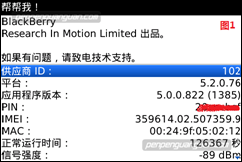 图 1
图 1 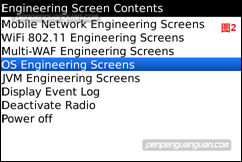 图 2
图 2
二、如何修改相关设置
- 在工程模式的首页菜单下(Engineering Screen Contents),依次进入 OS Engineering Screens——USB——USB Port Information,进入到 USB Port Information 后,你可以看到几行信息,如果没有开启大容量模式,那么第四行信息,应该显示的是 Mass Storage(MS):DISABLED,那么你可以按下黑莓键,或者按下轨迹球,选择 Toggle MS,这时该项应转变为 Mass Storage(MS):ENABLED,修改完毕后,可按下返回键一路返回,退出工程模式。
- 重新插上计算机后,应该自动安装驱动,可以使用 U 盘模式了
注意:工程模式下的其他设置不要去改动,进去看看都最好不要!你的机机变砖,别说没有提醒你。
参考链接: